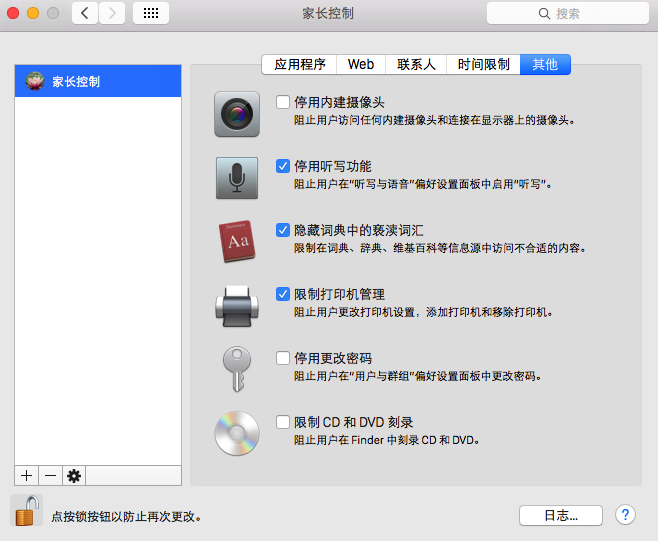家中有小孩子的Mac用户可能会遇到以下困扰,当你不在孩子的身边的时候,怎么避免孩子在家里无节制的上网而影响学业呢?怎么避免孩子通过网络接触到不良的信息而影响孩子的身心健康呢?小编这里教大家怎么在自己的苹果电脑上面设置家长控制,限制孩子的上网时间和访问内容。具体设置步骤如下:

Mac家长控制怎么用 Mac苹果电脑设置家长控制教程
第一步:打开“系统偏好设置”,找到“家长控制”。
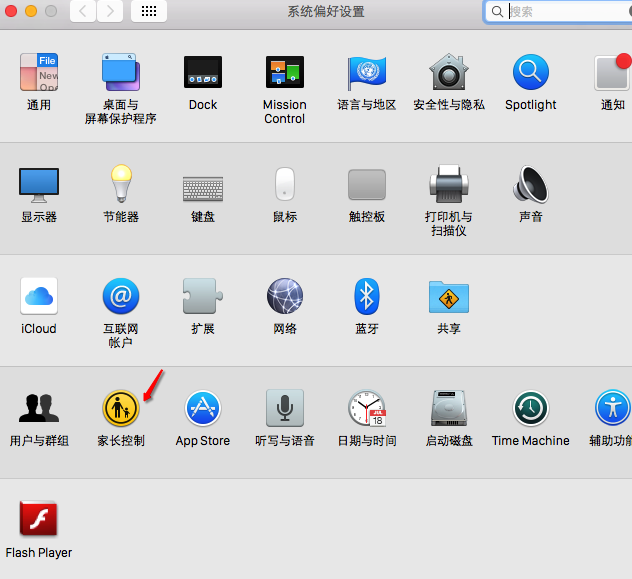
第二步:可以选择创建带有家长控制的新用户帐户或者直接将当前帐户转换为家长控制,这里我们选择新创建一个帐户。
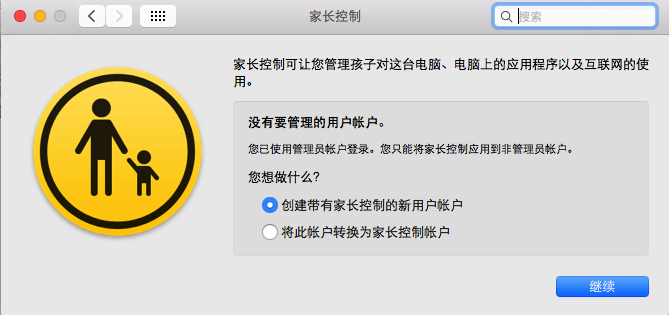
第三步:输入当前帐户管理员密码来解锁。
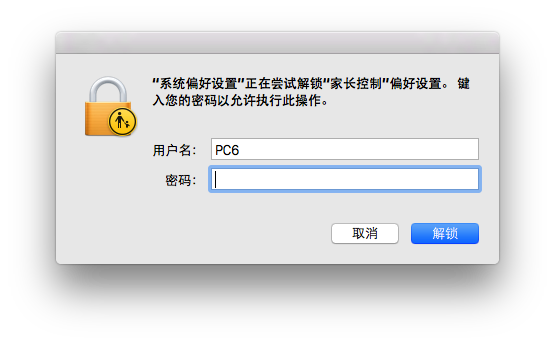
第四步:输入家长控制帐户的相关用户信息。
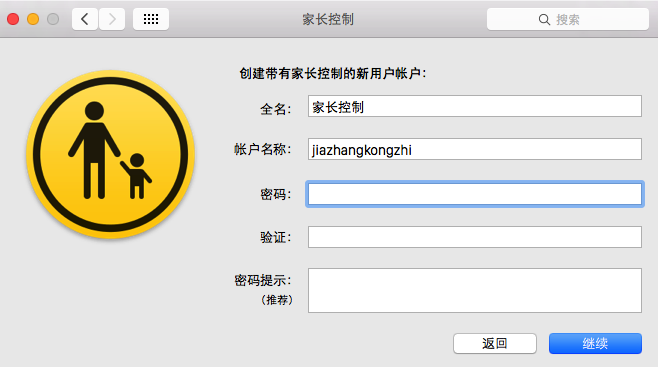
第五步:帐户创建好,就可以看到家长控制的内容选项包含应用程序、网页、联系人、时间按限制以及其他。
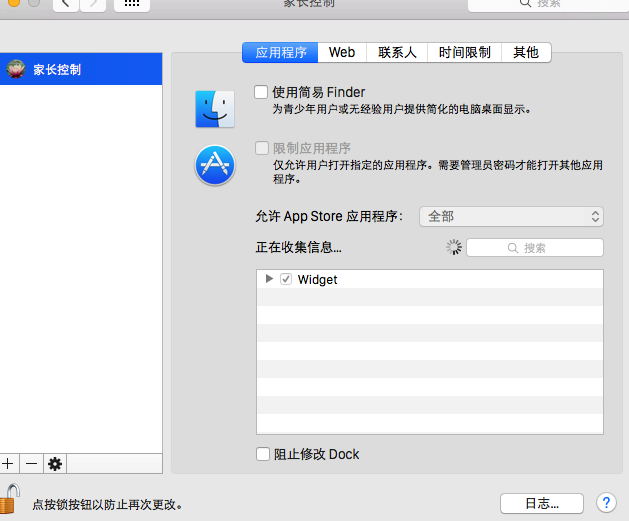
1、限制应用程序
用户可以为家长控制帐户设置指定允许打开的应用程序,可以防止小孩子打开游戏等程序
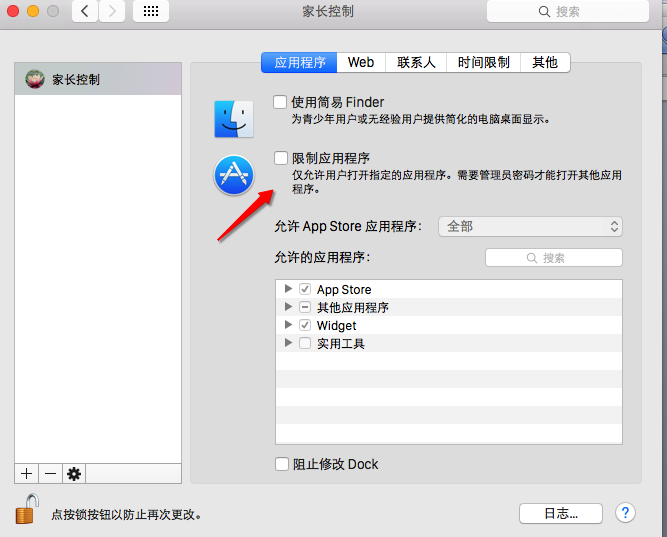
2、限制网页浏览
用户可以为家长控制帐户限定指定打开某些网页,防止其他不良信息网页被孩子浏览。
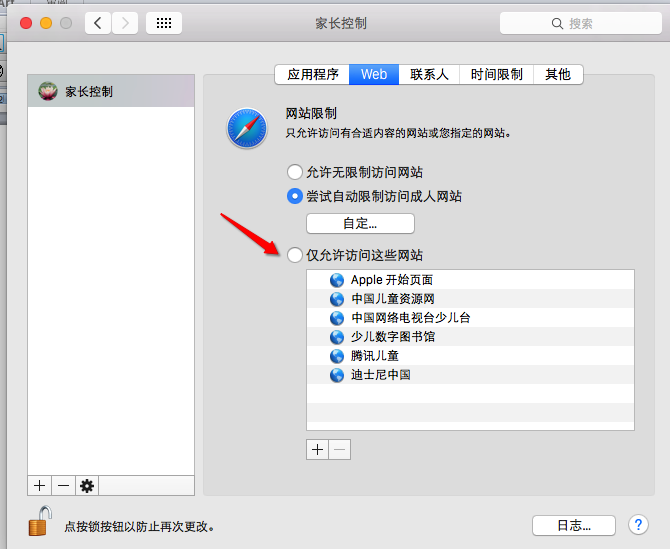
3、限制使用时间
用户还能为家长控制帐户设置指定的时间段才能运行,防止小孩子过度超时使用Mac。
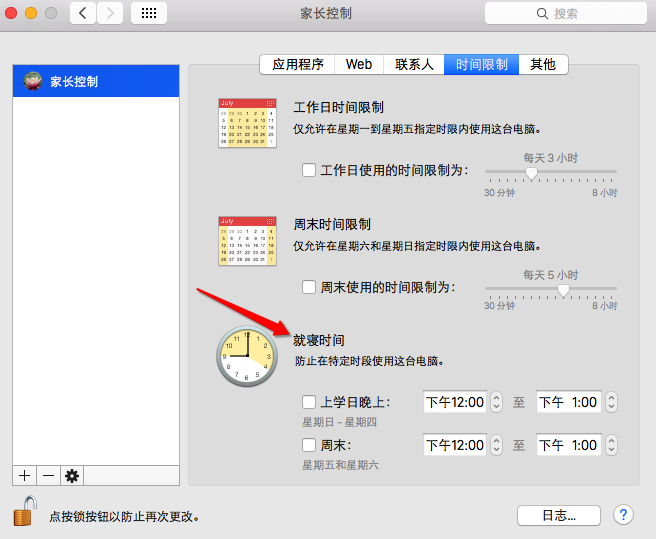
4、其他设置选项
用户还能为家长控制帐户设置如摄像头、听写功能、隐藏词典亵渎词汇、限制打印机使用、停用更改密码、CD/DVD的刻录等相关功能。